infotainment OPEL INSIGNIA BREAK 2020 Priručnik za Infotainment (in Croatian)
[x] Cancel search | Manufacturer: OPEL, Model Year: 2020, Model line: INSIGNIA BREAK, Model: OPEL INSIGNIA BREAK 2020Pages: 91, PDF Size: 1.89 MB
Page 1 of 91

Priručnik za Infotainment
Page 6 of 91

6UvodUvodNapomena
Ovaj priručnik opisuje sve opcije i
značajke dostupne za razne
Infotainmenet sustave. Neki opisi,
uključujući one za funkcije zaslona i
izbornika, možda se ne odnose na
ovo vozilo zbog različite izvedbe
modela, specifikacija zemlje,
posebne opreme ili dodatne
opreme.
Za dodatne informacije, uključujući
neke video snimke, posjetite nas na
internetu.
Važne informacije o upravljanju i
sigurnosti prometa9 Upozorenje
Infotainment sustav treba
upotrebljavati tako da se vozilom
uvijek može sigurno upravljati.
Ako ste u nedoumici, zaustavite
vozilo i rukujte Infotainment
sustavom dok je ono zaustavljeno.
Radio prijem
Radio prijem može biti poremećen
statičkim smetnjama, bukom,
izobličenjem ili gubitkom prijema
zbog:
● promjene udaljenosti u odnosu na odašiljač
● višepojasnim prijemom zbog reflektiranja
● zasjenjenja
Multimedija
Multimedia Navi Pro
! Pritisnite za odlazak na
početni zaslon.
f Radio: Pritisnite za brzo
traženje prijašnje postaje
ili kanala s najjačim signalom.
USB / glazba: Pritisnite
kako biste se vratili na
početak glazbenog
zapisa / prethodni glazbeni
zapis. Pritisnite i držite za
brzo premotavanje.
) Kada je isključen, pritisnite
kako biste uključili sustav.
Pritisnite i držite za isključivanje.
Kada je uključen, pritisnite
za isključenje zvuka
sustava i prikaz prozora
stanja. Ponovno pritisnite
za uključenje zvuka sustava.
Okrenite za smanjivanje i
povećavanje glasnoće.
Page 10 of 91
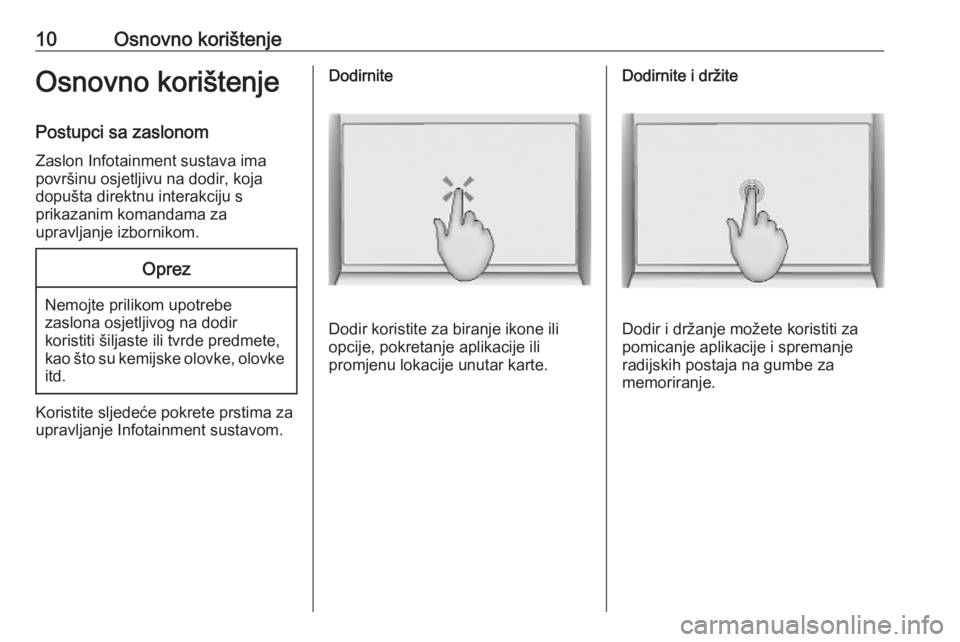
10Osnovno korištenjeOsnovno korištenje
Postupci sa zaslonom
Zaslon Infotainment sustava ima
površinu osjetljivu na dodir, koja
dopušta direktnu interakciju s
prikazanim komandama za
upravljanje izbornikom.Oprez
Nemojte prilikom upotrebe
zaslona osjetljivog na dodir
koristiti šiljaste ili tvrde predmete,
kao što su kemijske olovke, olovke itd.
Koristite sljedeće pokrete prstima za
upravljanje Infotainment sustavom.
Dodirnite
Dodir koristite za biranje ikone ili
opcije, pokretanje aplikacije ili
promjenu lokacije unutar karte.
Dodirnite i držite
Dodir i držanje možete koristiti za
pomicanje aplikacije i spremanje
radijskih postaja na gumbe za
memoriranje.
Page 11 of 91
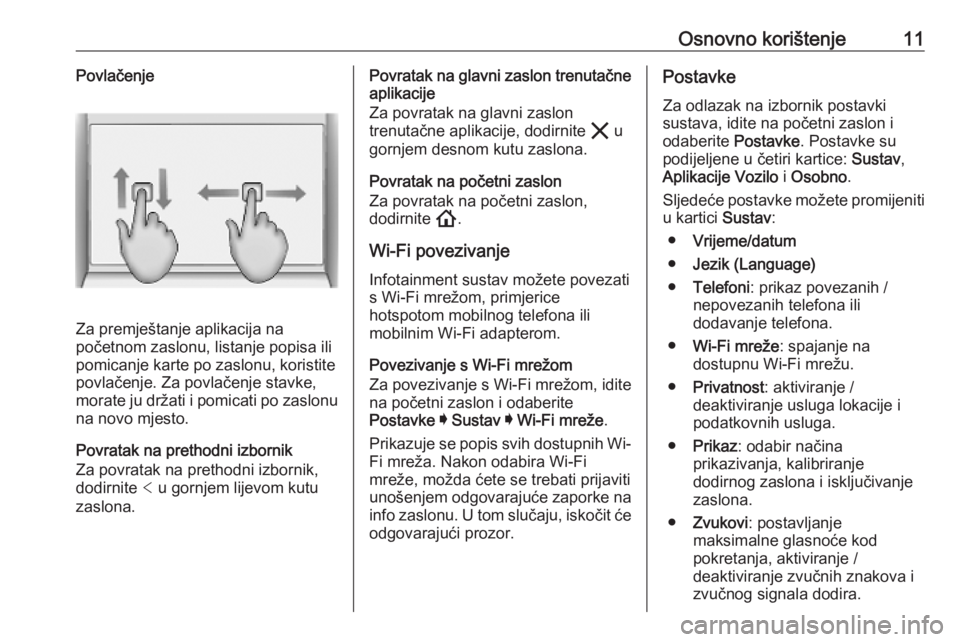
Osnovno korištenje11Povlačenje
Za premještanje aplikacija na
početnom zaslonu, listanje popisa ili
pomicanje karte po zaslonu, koristite povlačenje. Za povlačenje stavke,
morate ju držati i pomicati po zaslonu na novo mjesto.
Povratak na prethodni izbornik
Za povratak na prethodni izbornik,
dodirnite < u gornjem lijevom kutu
zaslona.
Povratak na glavni zaslon trenutačne
aplikacije
Za povratak na glavni zaslon
trenutačne aplikacije, dodirnite & u
gornjem desnom kutu zaslona.
Povratak na početni zaslon
Za povratak na početni zaslon,
dodirnite !.
Wi-Fi povezivanje
Infotainment sustav možete povezati
s Wi-Fi mrežom, primjerice
hotspotom mobilnog telefona ili
mobilnim Wi-Fi adapterom.
Povezivanje s Wi-Fi mrežom
Za povezivanje s Wi-Fi mrežom, idite
na početni zaslon i odaberite
Postavke I Sustav I Wi-Fi mreže .
Prikazuje se popis svih dostupnih Wi- Fi mreža. Nakon odabira Wi-Fi
mreže, možda ćete se trebati prijaviti
unošenjem odgovarajuće zaporke na info zaslonu. U tom slučaju, iskočit će
odgovarajući prozor.Postavke
Za odlazak na izbornik postavki
sustava, idite na početni zaslon i
odaberite Postavke. Postavke su
podijeljene u četiri kartice: Sustav,
Aplikacije Vozilo i Osobno .
Sljedeće postavke možete promijeniti
u kartici Sustav:
● Vrijeme/datum
● Jezik (Language)
● Telefoni : prikaz povezanih /
nepovezanih telefona ili
dodavanje telefona.
● Wi-Fi mreže : spajanje na
dostupnu Wi-Fi mrežu.
● Privatnost : aktiviranje /
deaktiviranje usluga lokacije i
podatkovnih usluga.
● Prikaz : odabir načina
prikazivanja, kalibriranje
dodirnog zaslona i isključivanje
zaslona.
● Zvukovi : postavljanje
maksimalne glasnoće kod
pokretanja, aktiviranje /
deaktiviranje zvučnih znakova i
zvučnog signala dodira.
Page 13 of 91
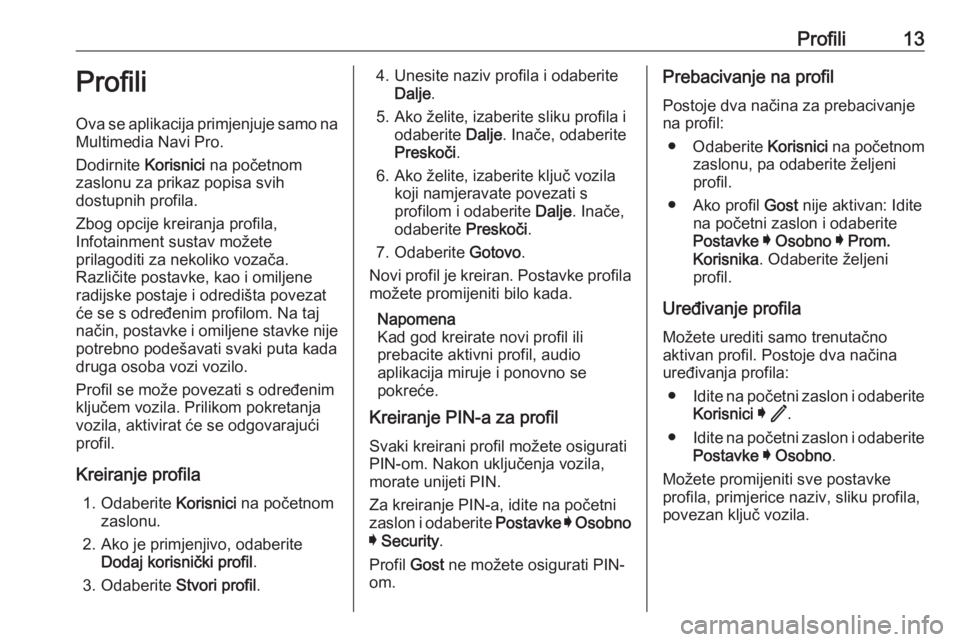
Profili13ProfiliOva se aplikacija primjenjuje samo naMultimedia Navi Pro.
Dodirnite Korisnici na početnom
zaslonu za prikaz popisa svih
dostupnih profila.
Zbog opcije kreiranja profila,
Infotainment sustav možete
prilagoditi za nekoliko vozača.
Različite postavke, kao i omiljene
radijske postaje i odredišta povezat
će se s određenim profilom. Na taj
način, postavke i omiljene stavke nije
potrebno podešavati svaki puta kada
druga osoba vozi vozilo.
Profil se može povezati s određenim
ključem vozila. Prilikom pokretanja vozila, aktivirat će se odgovarajući
profil.
Kreiranje profila 1. Odaberite Korisnici na početnom
zaslonu.
2. Ako je primjenjivo, odaberite Dodaj korisnički profil .
3. Odaberite Stvori profil.4. Unesite naziv profila i odaberite
Dalje .
5. Ako želite, izaberite sliku profila i odaberite Dalje. Inače, odaberite
Preskoči .
6. Ako želite, izaberite ključ vozila koji namjeravate povezati s
profilom i odaberite Dalje. Inače,
odaberite Preskoči.
7. Odaberite Gotovo.
Novi profil je kreiran. Postavke profila možete promijeniti bilo kada.
Napomena
Kad god kreirate novi profil ili
prebacite aktivni profil, audio
aplikacija miruje i ponovno se
pokreće.
Kreiranje PIN-a za profil
Svaki kreirani profil možete osigurati
PIN-om. Nakon uključenja vozila,
morate unijeti PIN.
Za kreiranje PIN-a, idite na početni
zaslon i odaberite Postavke I Osobno
I Security .
Profil Gost ne možete osigurati PIN-
om.Prebacivanje na profil
Postoje dva načina za prebacivanje
na profil:
● Odaberite Korisnici na početnom
zaslonu, pa odaberite željeni profil.
● Ako profil Gost nije aktivan: Idite
na početni zaslon i odaberite
Postavke I Osobno I Prom.
Korisnika . Odaberite željeni
profil.
Uređivanje profila
Možete urediti samo trenutačno
aktivan profil. Postoje dva načina
uređivanja profila:
● Idite na početni zaslon i odaberite
Korisnici I / .
● Idite na početni zaslon i odaberite
Postavke I Osobno .
Možete promijeniti sve postavke profila, primjerice naziv, sliku profila,
povezan ključ vozila.
Page 15 of 91
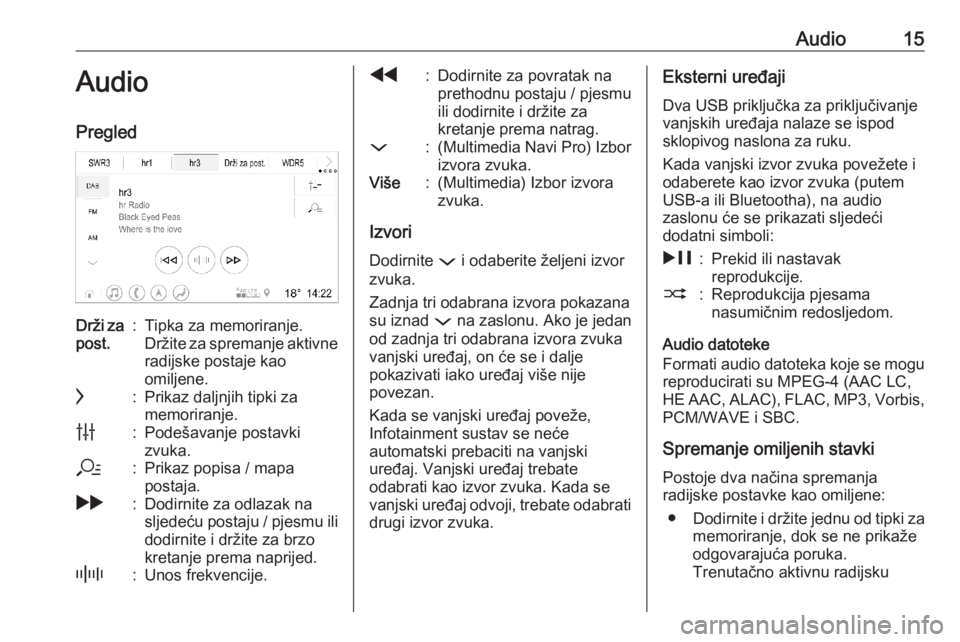
Audio15AudioPregledDrži zapost.:Tipka za memoriranje.
Držite za spremanje aktivne radijske postaje kao
omiljene.c:Prikaz daljnjih tipki za memoriranje.b:Podešavanje postavki
zvuka.a:Prikaz popisa / mapa
postaja.g:Dodirnite za odlazak na
sljedeću postaju / pjesmu ili
dodirnite i držite za brzo
kretanje prema naprijed._:Unos frekvencije.f:Dodirnite za povratak na
prethodnu postaju / pjesmu
ili dodirnite i držite za
kretanje prema natrag.::(Multimedia Navi Pro) Izbor izvora zvuka.Više:(Multimedia) Izbor izvora
zvuka.
Izvori
Dodirnite : i odaberite željeni izvor
zvuka.
Zadnja tri odabrana izvora pokazana su iznad : na zaslonu. Ako je jedan
od zadnja tri odabrana izvora zvuka
vanjski uređaj, on će se i dalje
pokazivati iako uređaj više nije
povezan.
Kada se vanjski uređaj poveže,
Infotainment sustav se neće
automatski prebaciti na vanjski
uređaj. Vanjski uređaj trebate
odabrati kao izvor zvuka. Kada se
vanjski uređaj odvoji, trebate odabrati drugi izvor zvuka.
Eksterni uređaji
Dva USB priključka za priključivanje
vanjskih uređaja nalaze se ispod
sklopivog naslona za ruku.
Kada vanjski izvor zvuka povežete i
odaberete kao izvor zvuka (putem
USB-a ili Bluetootha), na audio
zaslonu će se prikazati sljedeći
dodatni simboli:&:Prekid ili nastavak
reprodukcije.2:Reprodukcija pjesama
nasumičnim redosljedom.
Audio datoteke
Formati audio datoteka koje se mogu reproducirati su MPEG-4 (AAC LC,
HE AAC, ALAC), FLAC, MP3, Vorbis,
PCM/WAVE i SBC.
Spremanje omiljenih stavkiPostoje dva načina spremanja
radijske postavke kao omiljene:
● Dodirnite i držite jednu od tipki za
memoriranje, dok se ne prikaže
odgovarajuća poruka.
Trenutačno aktivnu radijsku
Page 22 of 91
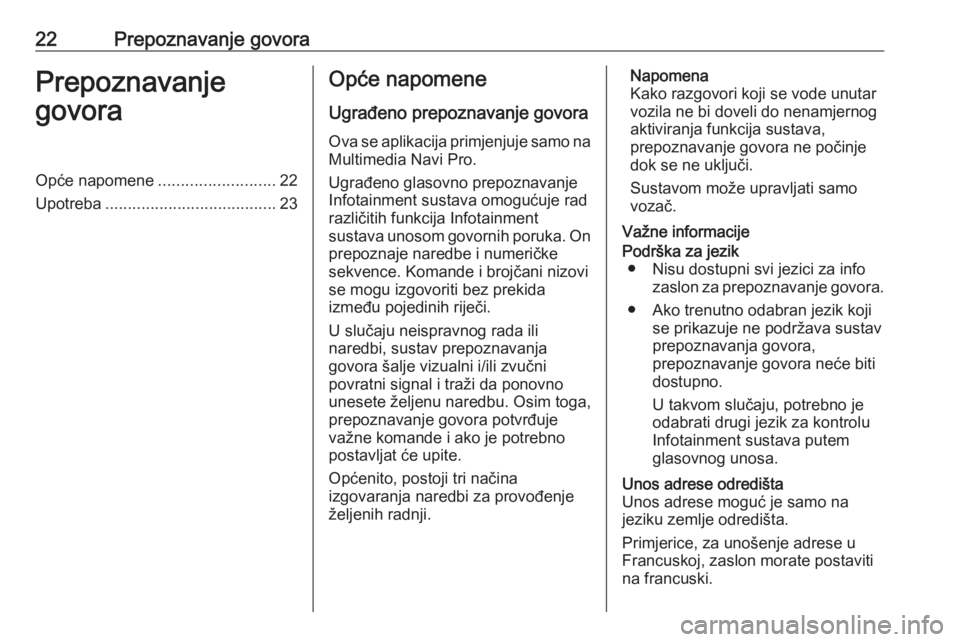
22Prepoznavanje govoraPrepoznavanje
govoraOpće napomene ..........................22
Upotreba ...................................... 23Opće napomene
Ugrađeno prepoznavanje govora Ova se aplikacija primjenjuje samo na Multimedia Navi Pro.
Ugrađeno glasovno prepoznavanje
Infotainment sustava omogućuje rad
različitih funkcija Infotainment
sustava unosom govornih poruka. On prepoznaje naredbe i numeričke
sekvence. Komande i brojčani nizovi
se mogu izgovoriti bez prekida
između pojedinih riječi.
U slučaju neispravnog rada ili
naredbi, sustav prepoznavanja
govora šalje vizualni i/ili zvučni
povratni signal i traži da ponovno
unesete željenu naredbu. Osim toga,
prepoznavanje govora potvrđuje
važne komande i ako je potrebno
postavljat će upite.
Općenito, postoji tri načina
izgovaranja naredbi za provođenje
željenih radnji.Napomena
Kako razgovori koji se vode unutar
vozila ne bi doveli do nenamjernog
aktiviranja funkcija sustava,
prepoznavanje govora ne počinje
dok se ne uključi.
Sustavom može upravljati samo
vozač.
Važne informacijePodrška za jezik ● Nisu dostupni svi jezici za info zaslon za prepoznavanje govora.
● Ako trenutno odabran jezik koji se prikazuje ne podržava sustav
prepoznavanja govora,
prepoznavanje govora neće biti
dostupno.
U takvom slučaju, potrebno je
odabrati drugi jezik za kontrolu Infotainment sustava putem
glasovnog unosa.Unos adrese odredišta
Unos adrese moguć je samo na
jeziku zemlje odredišta.
Primjerice, za unošenje adrese u
Francuskoj, zaslon morate postaviti
na francuski.
Page 23 of 91
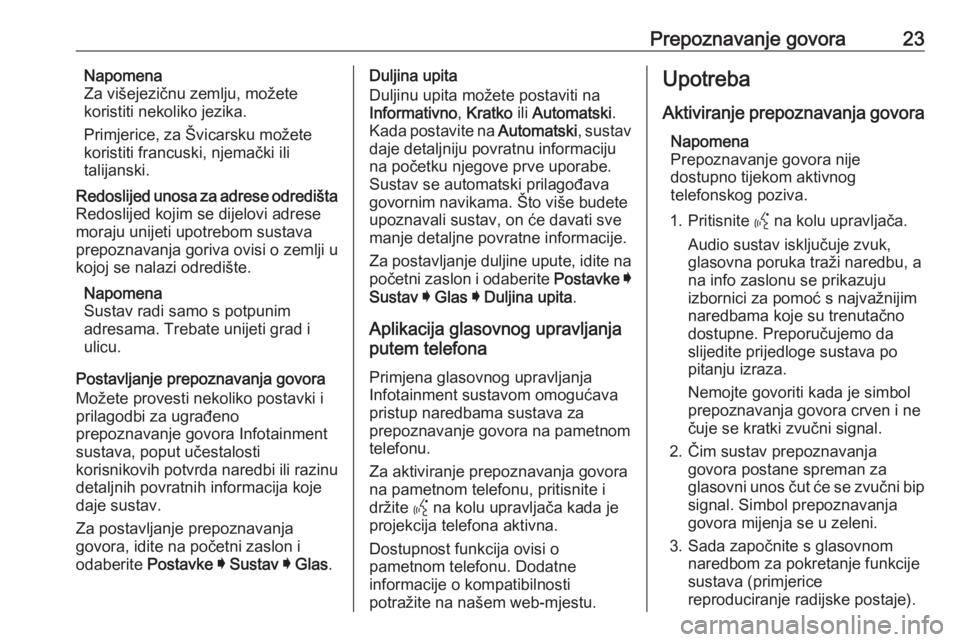
Prepoznavanje govora23Napomena
Za višejezičnu zemlju, možete
koristiti nekoliko jezika.
Primjerice, za Švicarsku možete
koristiti francuski, njemački ili
talijanski.Redoslijed unosa za adrese odredišta Redoslijed kojim se dijelovi adrese
moraju unijeti upotrebom sustava
prepoznavanja goriva ovisi o zemlji u
kojoj se nalazi odredište.
Napomena
Sustav radi samo s potpunim
adresama. Trebate unijeti grad i ulicu.
Postavljanje prepoznavanja govora
Možete provesti nekoliko postavki i
prilagodbi za ugrađeno
prepoznavanje govora Infotainment
sustava, poput učestalosti
korisnikovih potvrda naredbi ili razinu
detaljnih povratnih informacija koje
daje sustav.
Za postavljanje prepoznavanja
govora, idite na početni zaslon i
odaberite Postavke I Sustav I Glas .
Duljina upita
Duljinu upita možete postaviti na
Informativno , Kratko ili Automatski .
Kada postavite na Automatski, sustav
daje detaljniju povratnu informaciju
na početku njegove prve uporabe.
Sustav se automatski prilagođava
govornim navikama. Što više budete
upoznavali sustav, on će davati sve
manje detaljne povratne informacije.
Za postavljanje duljine upute, idite na početni zaslon i odaberite Postavke I
Sustav I Glas I Duljina upita .
Aplikacija glasovnog upravljanja
putem telefona
Primjena glasovnog upravljanja
Infotainment sustavom omogućava
pristup naredbama sustava za
prepoznavanje govora na pametnom
telefonu.
Za aktiviranje prepoznavanja govora
na pametnom telefonu, pritisnite i
držite Y na kolu upravljača kada je
projekcija telefona aktivna.
Dostupnost funkcija ovisi o
pametnom telefonu. Dodatne
informacije o kompatibilnosti
potražite na našem web-mjestu.Upotreba
Aktiviranje prepoznavanja govora Napomena
Prepoznavanje govora nije
dostupno tijekom aktivnog
telefonskog poziva.
1. Pritisnite Y na kolu upravljača.
Audio sustav isključuje zvuk, glasovna poruka traži naredbu, a
na info zaslonu se prikazuju
izbornici za pomoć s najvažnijim
naredbama koje su trenutačno dostupne. Preporučujemo da
slijedite prijedloge sustava po
pitanju izraza.
Nemojte govoriti kada je simbol
prepoznavanja govora crven i ne
čuje se kratki zvučni signal.
2. Čim sustav prepoznavanja govora postane spreman za
glasovni unos čut će se zvučni bip
signal. Simbol prepoznavanja
govora mijenja se u zeleni.
3. Sada započnite s glasovnom naredbom za pokretanje funkcije
sustava (primjerice
reproduciranje radijske postaje).
Page 26 of 91
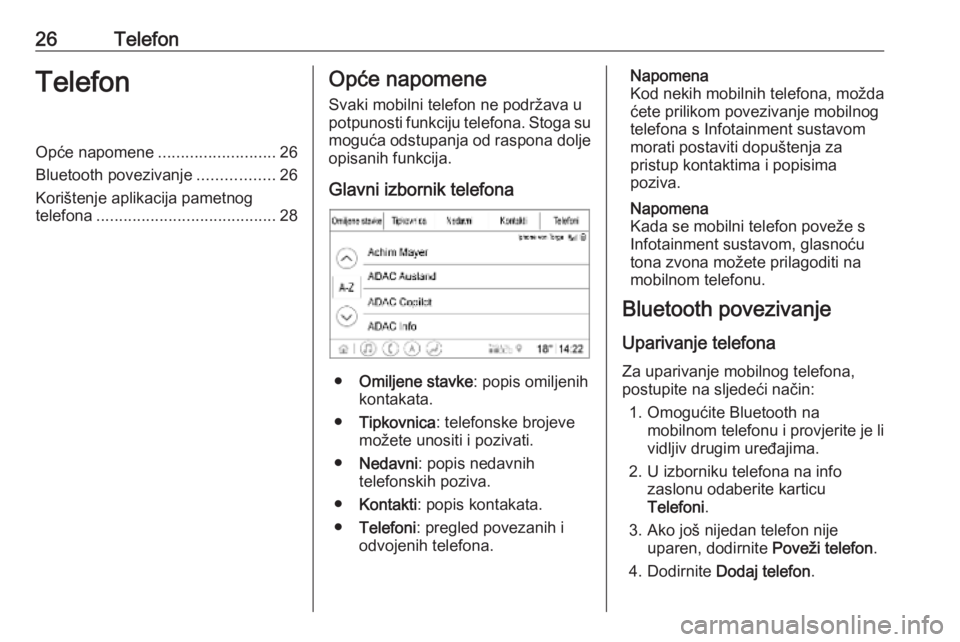
26TelefonTelefonOpće napomene..........................26
Bluetooth povezivanje .................26
Korištenje aplikacija pametnog telefona ........................................ 28Opće napomene
Svaki mobilni telefon ne podržava u
potpunosti funkciju telefona. Stoga su
moguća odstupanja od raspona dolje opisanih funkcija.
Glavni izbornik telefona
● Omiljene stavke : popis omiljenih
kontakata.
● Tipkovnica : telefonske brojeve
možete unositi i pozivati.
● Nedavni : popis nedavnih
telefonskih poziva.
● Kontakti : popis kontakata.
● Telefoni : pregled povezanih i
odvojenih telefona.
Napomena
Kod nekih mobilnih telefona, možda
ćete prilikom povezivanje mobilnog
telefona s Infotainment sustavom
morati postaviti dopuštenja za
pristup kontaktima i popisima
poziva.
Napomena
Kada se mobilni telefon poveže s
Infotainment sustavom, glasnoću
tona zvona možete prilagoditi na
mobilnom telefonu.
Bluetooth povezivanje
Uparivanje telefona Za uparivanje mobilnog telefona,postupite na sljedeći način:
1. Omogućite Bluetooth na mobilnom telefonu i provjerite je li
vidljiv drugim uređajima.
2. U izborniku telefona na info zaslonu odaberite karticu
Telefoni .
3. Ako još nijedan telefon nije uparen, dodirnite Poveži telefon.
4. Dodirnite Dodaj telefon .
Page 27 of 91
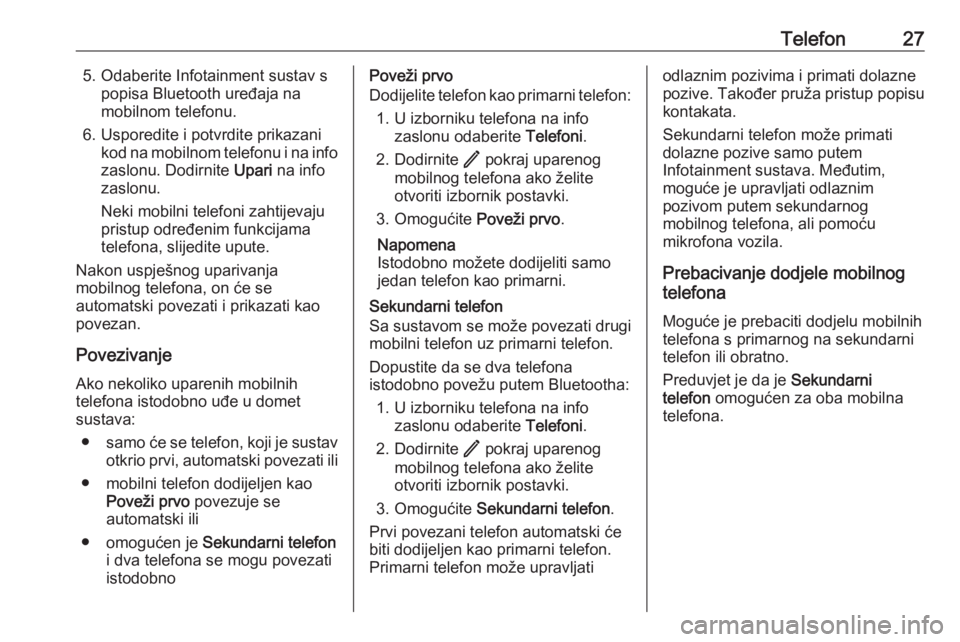
Telefon275. Odaberite Infotainment sustav spopisa Bluetooth uređaja na
mobilnom telefonu.
6. Usporedite i potvrdite prikazani kod na mobilnom telefonu i na infozaslonu. Dodirnite Upari na info
zaslonu.
Neki mobilni telefoni zahtijevaju
pristup određenim funkcijama
telefona, slijedite upute.
Nakon uspješnog uparivanja
mobilnog telefona, on će se
automatski povezati i prikazati kao
povezan.
Povezivanje
Ako nekoliko uparenih mobilnih telefona istodobno uđe u domet
sustava:
● samo će se telefon, koji je sustav
otkrio prvi, automatski povezati ili
● mobilni telefon dodijeljen kao Poveži prvo povezuje se
automatski ili
● omogućen je Sekundarni telefon
i dva telefona se mogu povezati istodobnoPoveži prvo
Dodijelite telefon kao primarni telefon:
1. U izborniku telefona na info zaslonu odaberite Telefoni.
2. Dodirnite / pokraj uparenog
mobilnog telefona ako želite
otvoriti izbornik postavki.
3. Omogućite Poveži prvo.
Napomena
Istodobno možete dodijeliti samo
jedan telefon kao primarni.
Sekundarni telefon
Sa sustavom se može povezati drugi
mobilni telefon uz primarni telefon.
Dopustite da se dva telefona
istodobno povežu putem Bluetootha:
1. U izborniku telefona na info zaslonu odaberite Telefoni.
2. Dodirnite / pokraj uparenog
mobilnog telefona ako želite
otvoriti izbornik postavki.
3. Omogućite Sekundarni telefon .
Prvi povezani telefon automatski će
biti dodijeljen kao primarni telefon.
Primarni telefon može upravljatiodlaznim pozivima i primati dolazne
pozive. Također pruža pristup popisu
kontakata.
Sekundarni telefon može primati
dolazne pozive samo putem
Infotainment sustava. Međutim,
moguće je upravljati odlaznim
pozivom putem sekundarnog
mobilnog telefona, ali pomoću
mikrofona vozila.
Prebacivanje dodjele mobilnog
telefona
Moguće je prebaciti dodjelu mobilnih telefona s primarnog na sekundarni
telefon ili obratno.
Preduvjet je da je Sekundarni
telefon omogućen za oba mobilna
telefona.